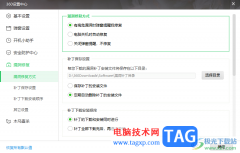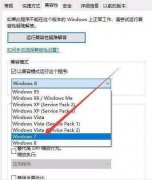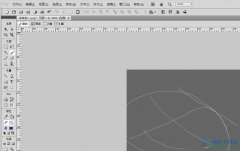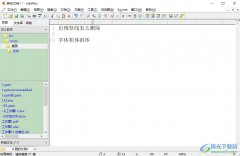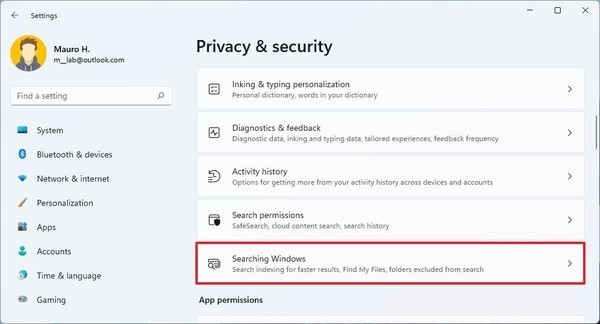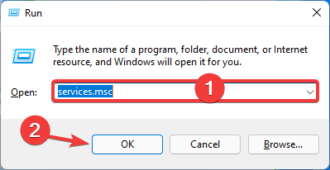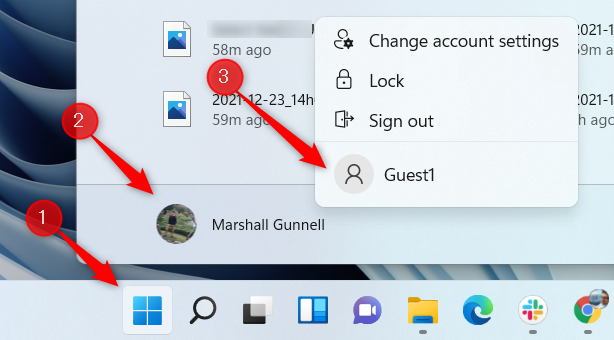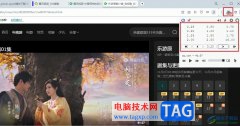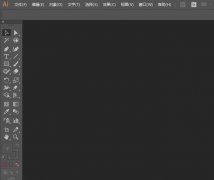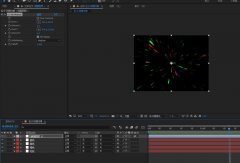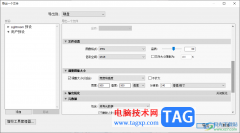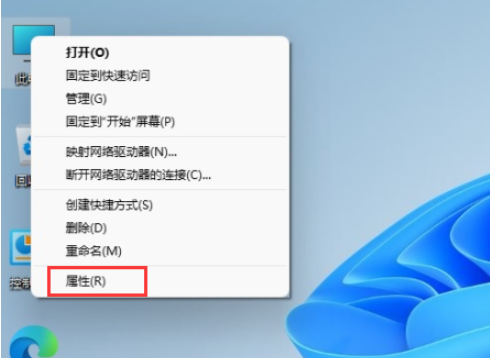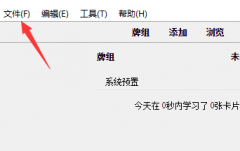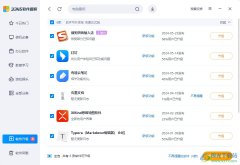一些小伙伴在使用360安全浏览器的过程中,会打开很多个标签页进行浏览,但是有些时候自己不小心点到了关闭功能,那么打开的所有标签页就会全部被关闭掉,这样的情况相信很多小伙伴都有遇到过,因此为了避免这样的问题出现,那么我们可以进入到标签设置页面中,将开启关闭标签页提示功能打开即可,那么当你不小心点击了关闭功能,会提示是否关闭打开的全部标签提示窗口,这样就可以很好的避免将打开的标签页全部关闭的问题了,下方是关于如何使用360安全浏览器打开关闭标签页提示功能的具体操作方法,如果你需要的情况下可以看看方法教程。
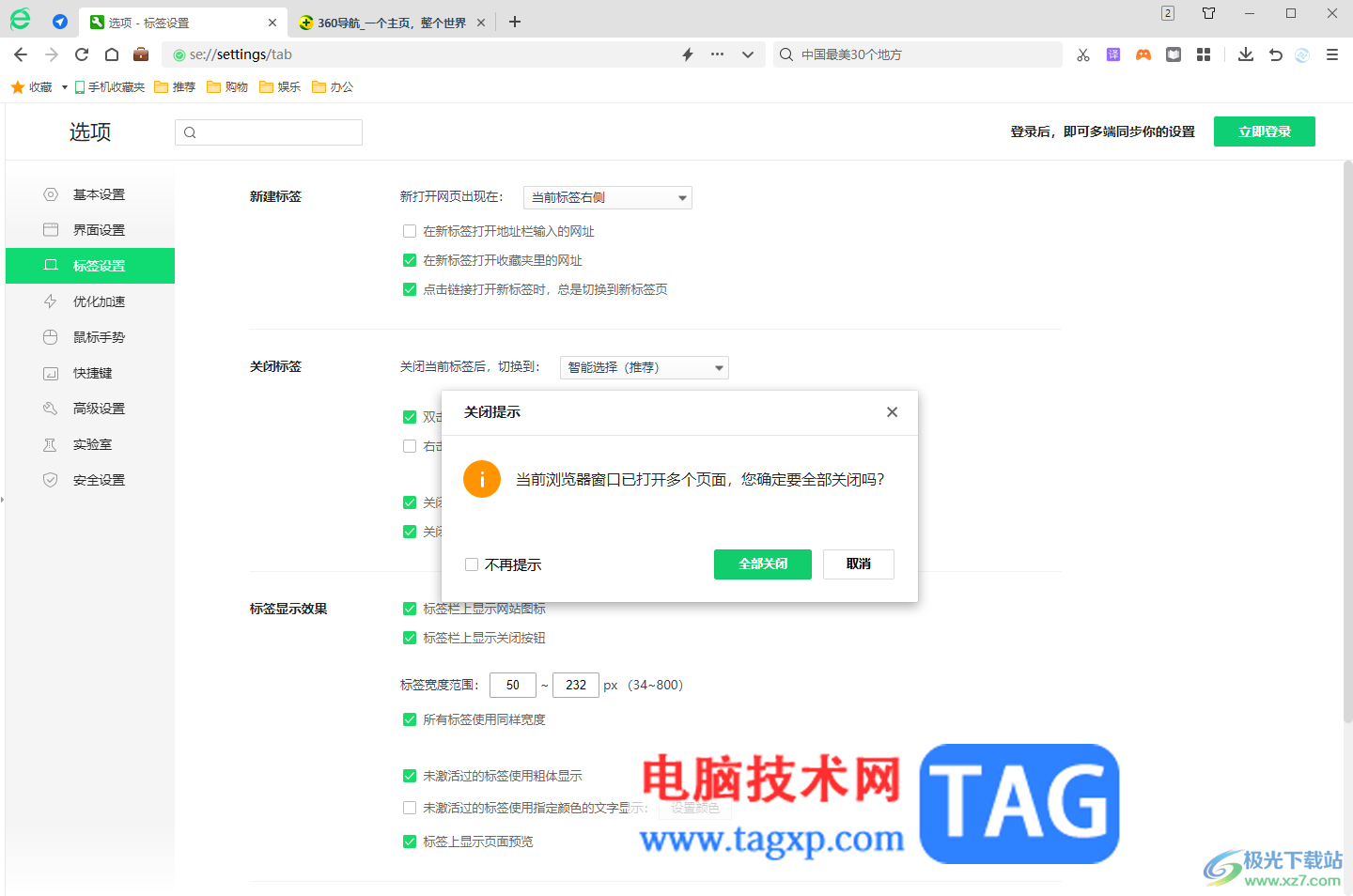
方法步骤
1.将电脑中的360安全浏览器点击打开,然后直接点击右侧上方的三条横线图标。
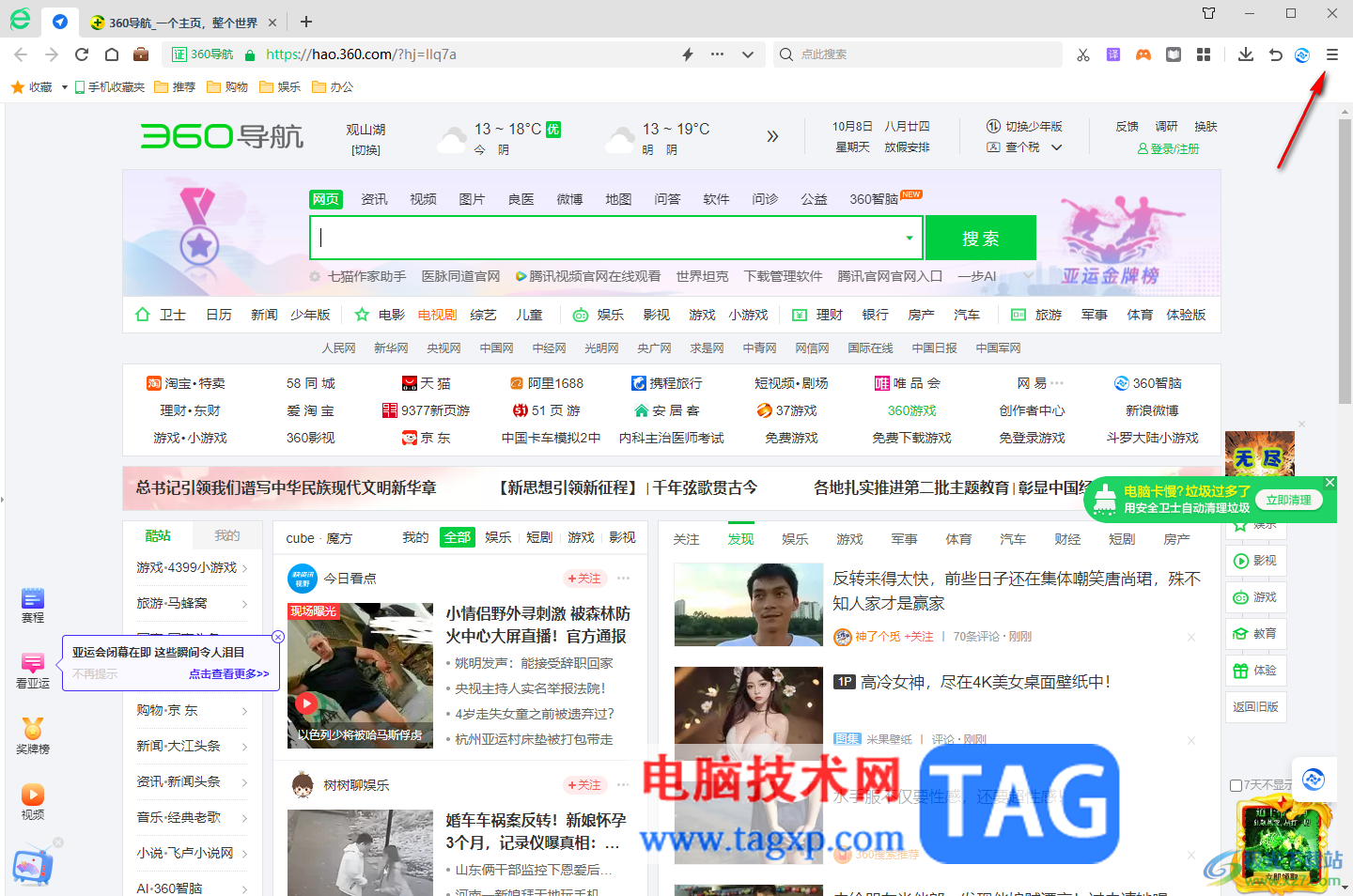
2.随后即可在下方弹出相关的功能选项窗口,将其中的【设置】选项进行点击即可进入到设置窗口中。
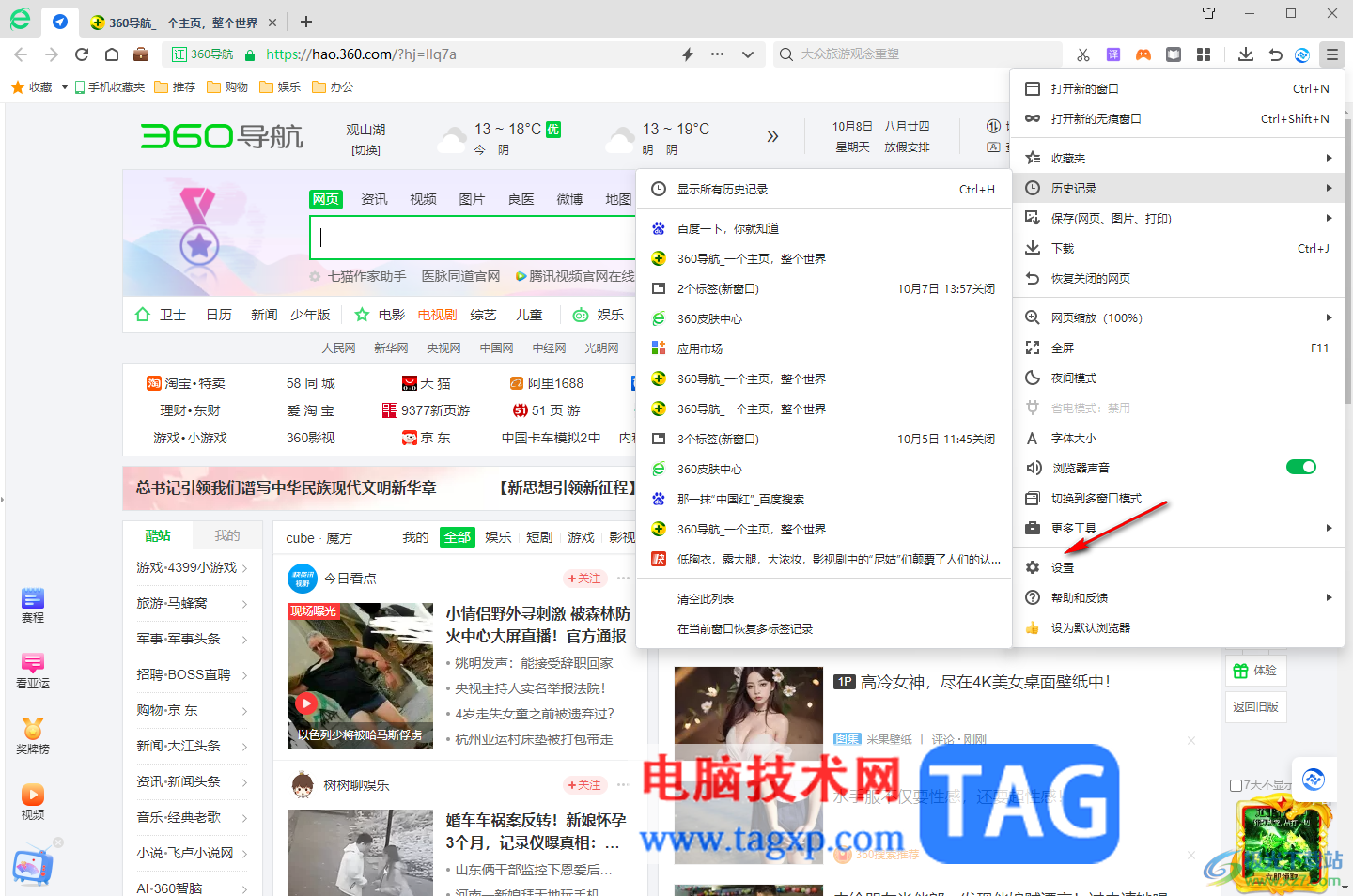
3.随后,在打开的页面左侧将【标签设置】选项进行点击一下,然后在右侧就会显示出相关的设置选项出来。
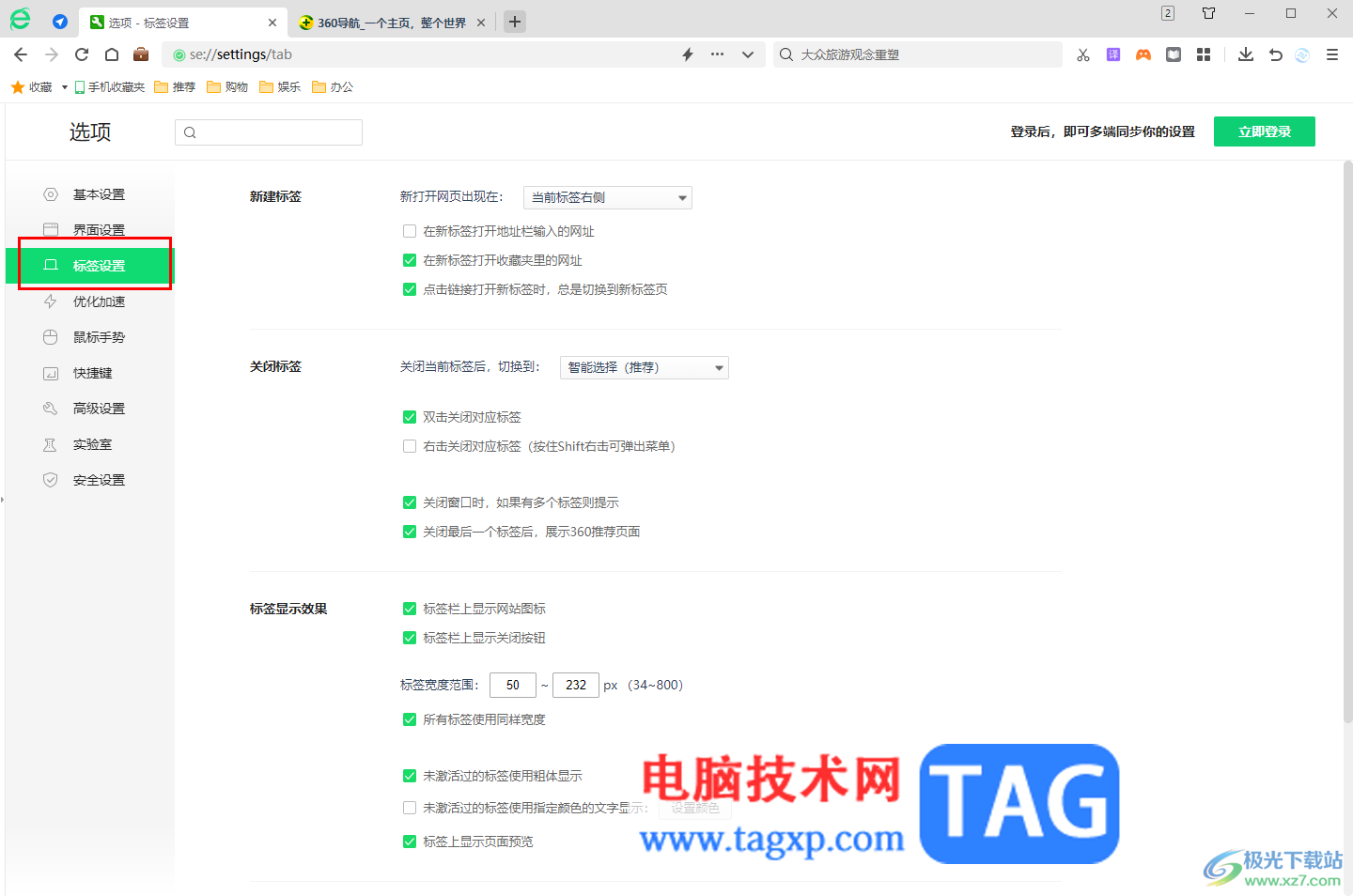
4.在【关闭标签】选项后面找到【关闭窗口时,如果有多个标签则提示】选项进行点击勾选上。
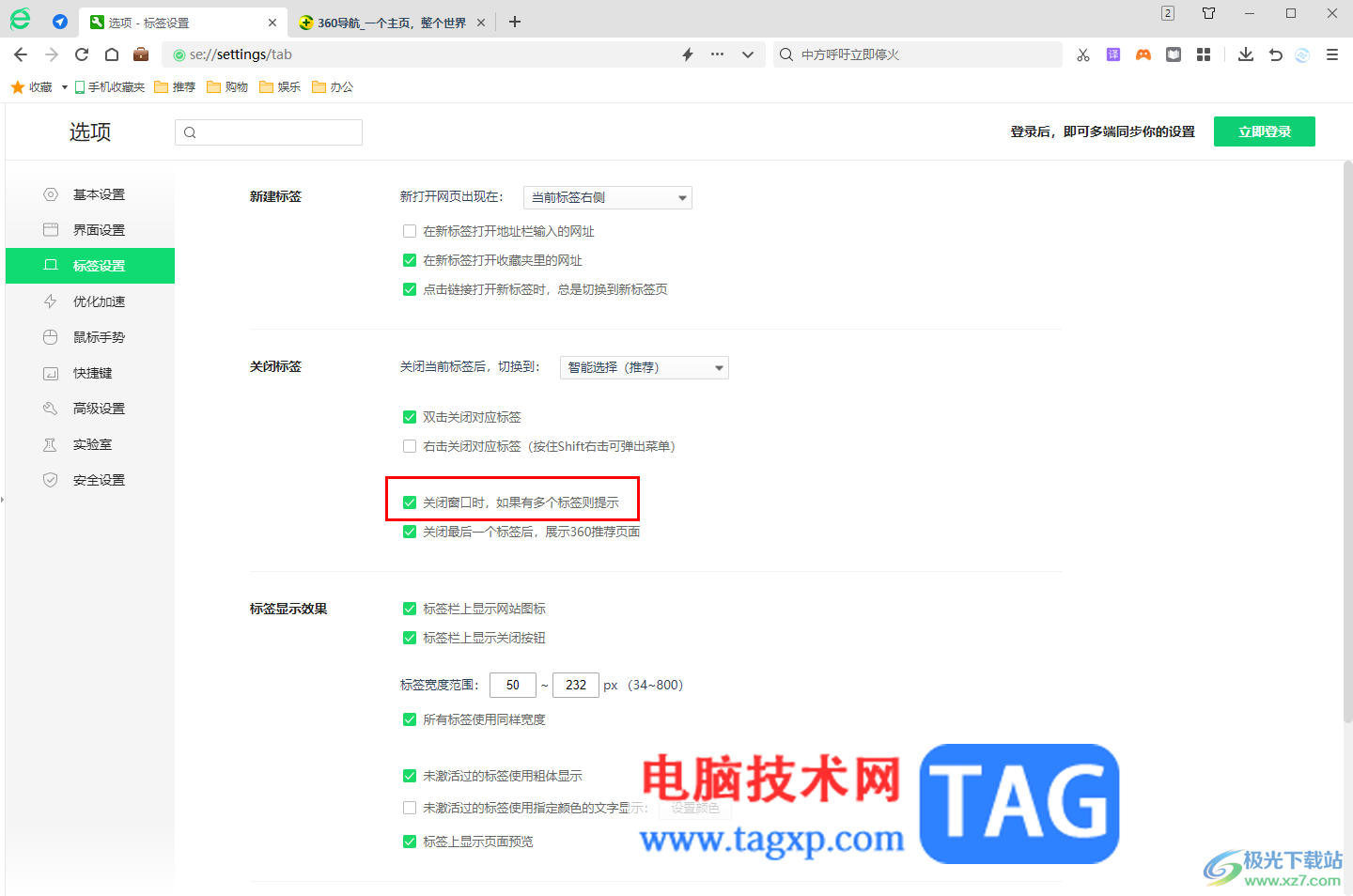
5.随后,我们将浏览器右上角的【×】符号进行点击一下,随后即可在页面上弹出一个关闭提示,那么你可以根据自己的需求进行关闭或者取消即可。
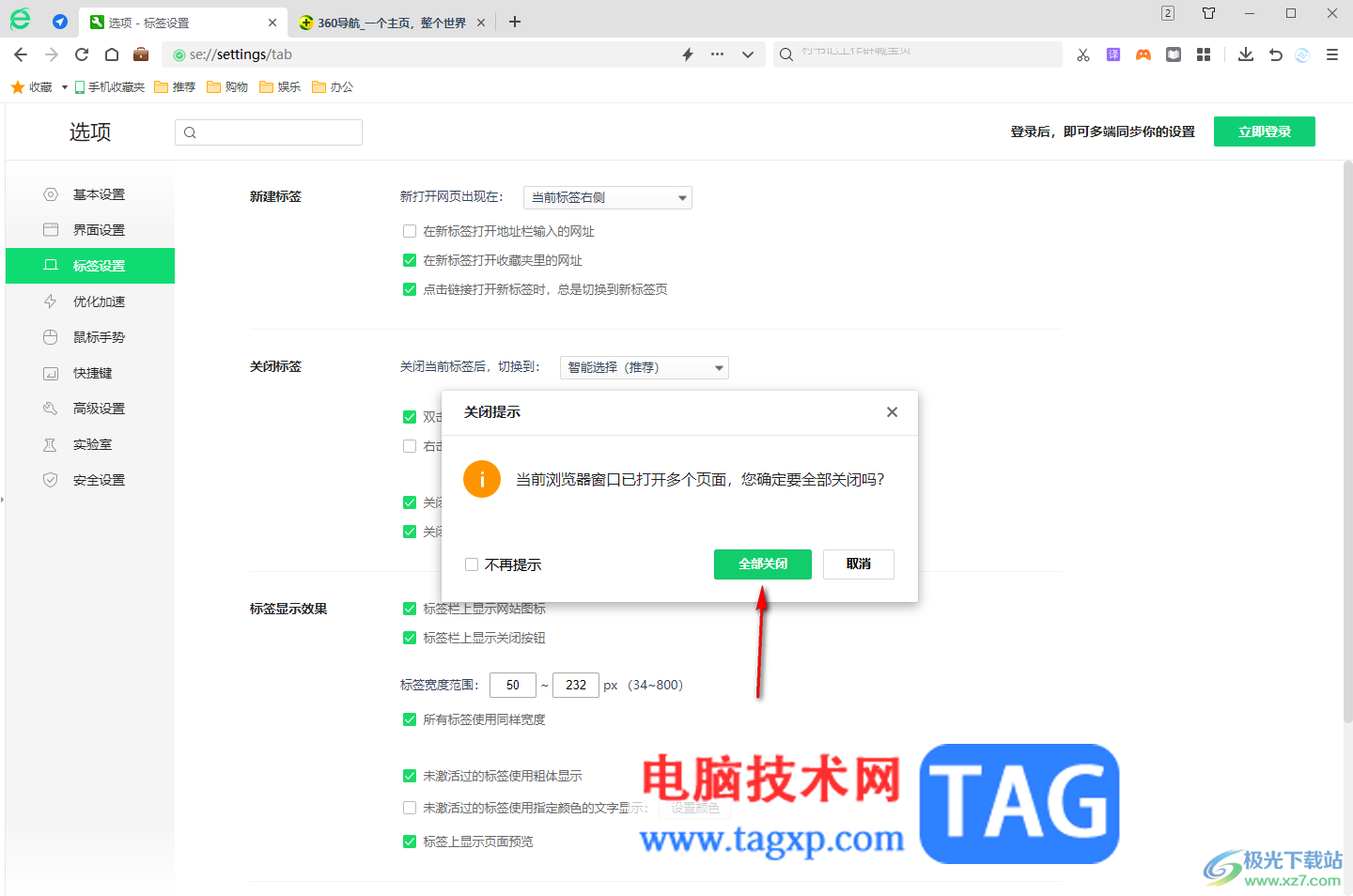
以上就是关于如何使用360安全浏览器关闭窗口时出现的具体操作方法,如果你总是会不小心将打开的多个标签页进行关闭了,那么就可以将提示关闭标签功能进行启用即可,该功能可以防止在你不小心的情况直接关闭整个浏览器的情况,感兴趣的话可以操作试试。